7.2.2.4 安装Tomcat
官网 左侧download里,选Archives,可以看到所有版本。
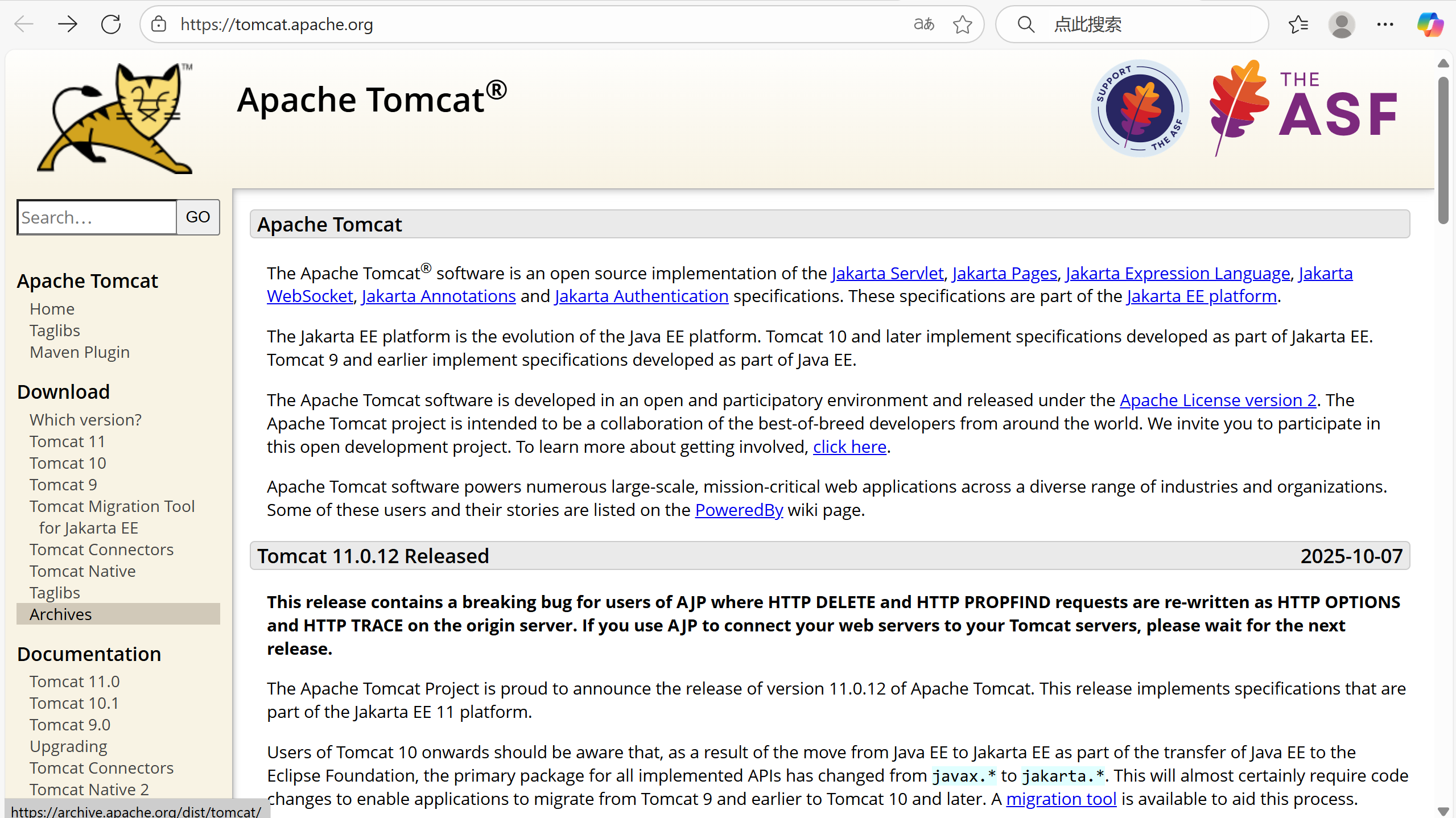
选择自己要的版本
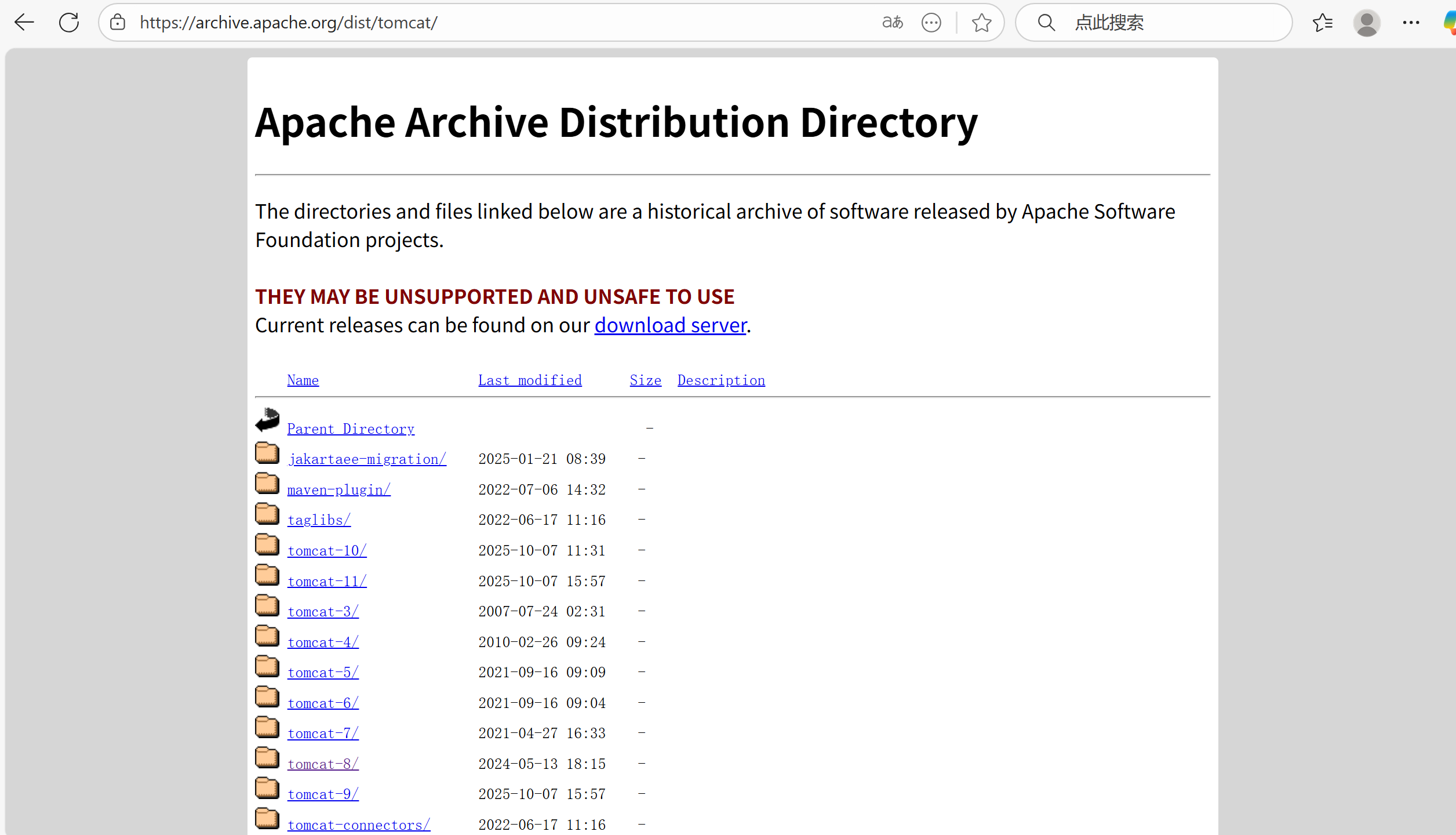
选自己要的
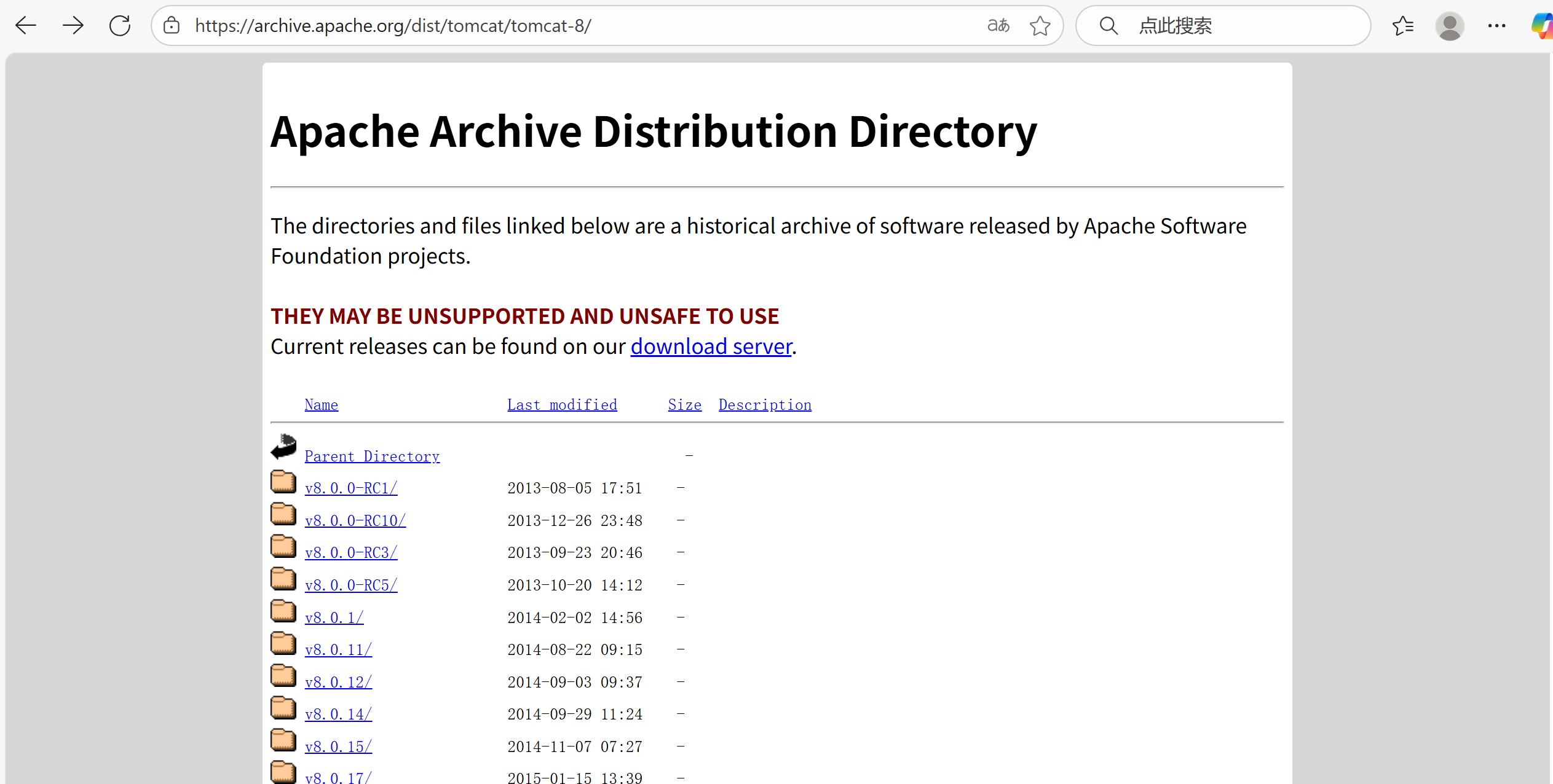
进入bin目录
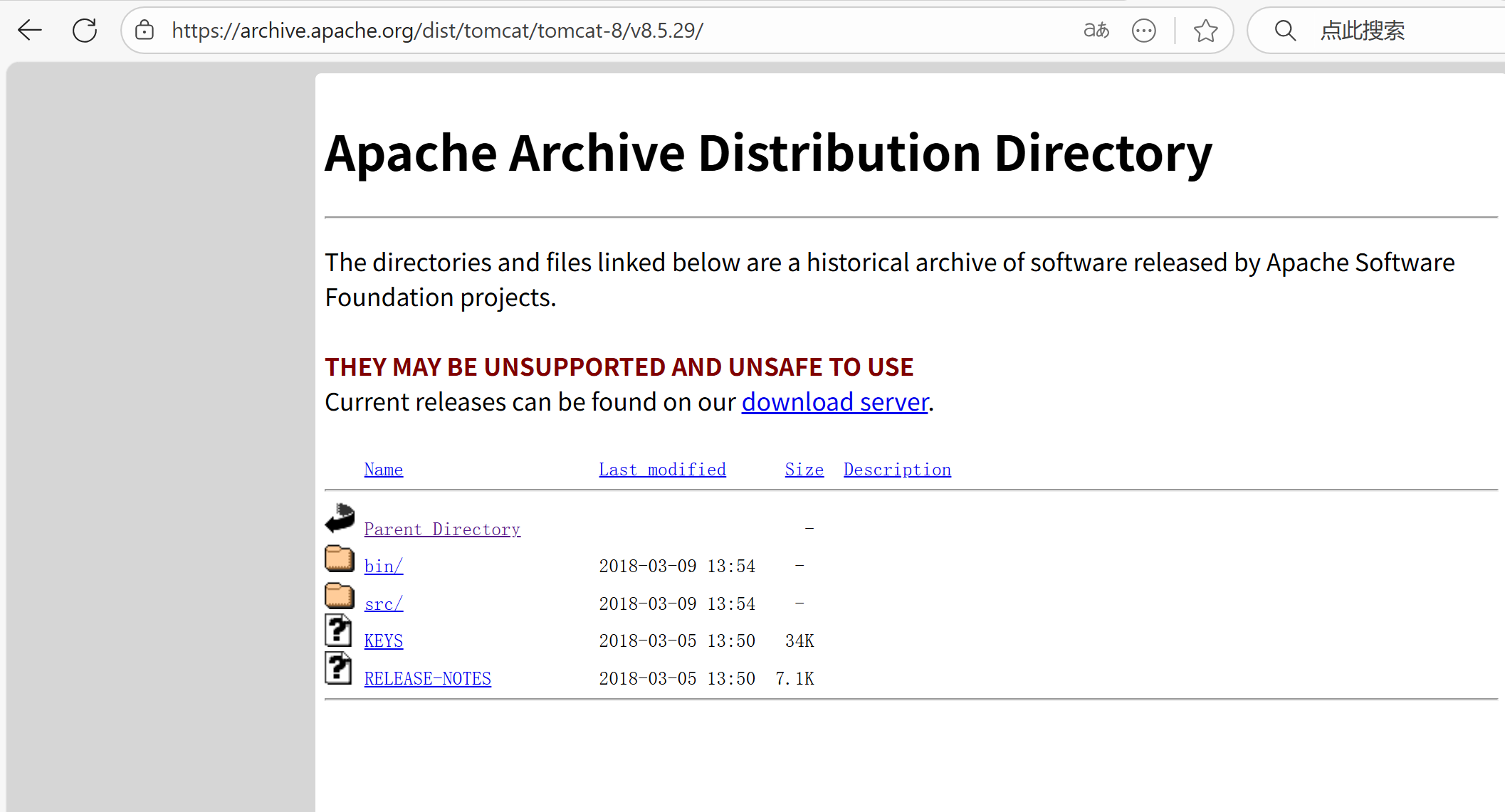
找到自己要的压缩包,因为是要装在Linux上,所以要下载的是apache-tomcat-8.5.29.tar.gz。
在mobaxterm里新建一个tomcat文件夹
cd /usr/local/src
mkdir tomcat
cd tomcat把下载好的tomcat的安装包直接拖到文件夹中就可以了,脱完之后输入
ls会看到一个红色的压缩包,就证明已经拖进去了,如果左边没有出来就刷新一下。

输入解压命令,解压后的文件就是在tomcat中。
java
tar -zxvf 压缩包的全名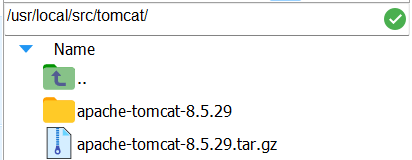
此时,server.xml的默认端口是8080。
启动tomcat
首先进入到tomcat的bin目录下
java
cd apache-tomcat-8.5.29/bin运行
java
./startup.sh出现Tomcat started就是成功运行tomcat。
在去本地的浏览器上地址栏输入自己的服务器的ip地址+端口号就能访问了。
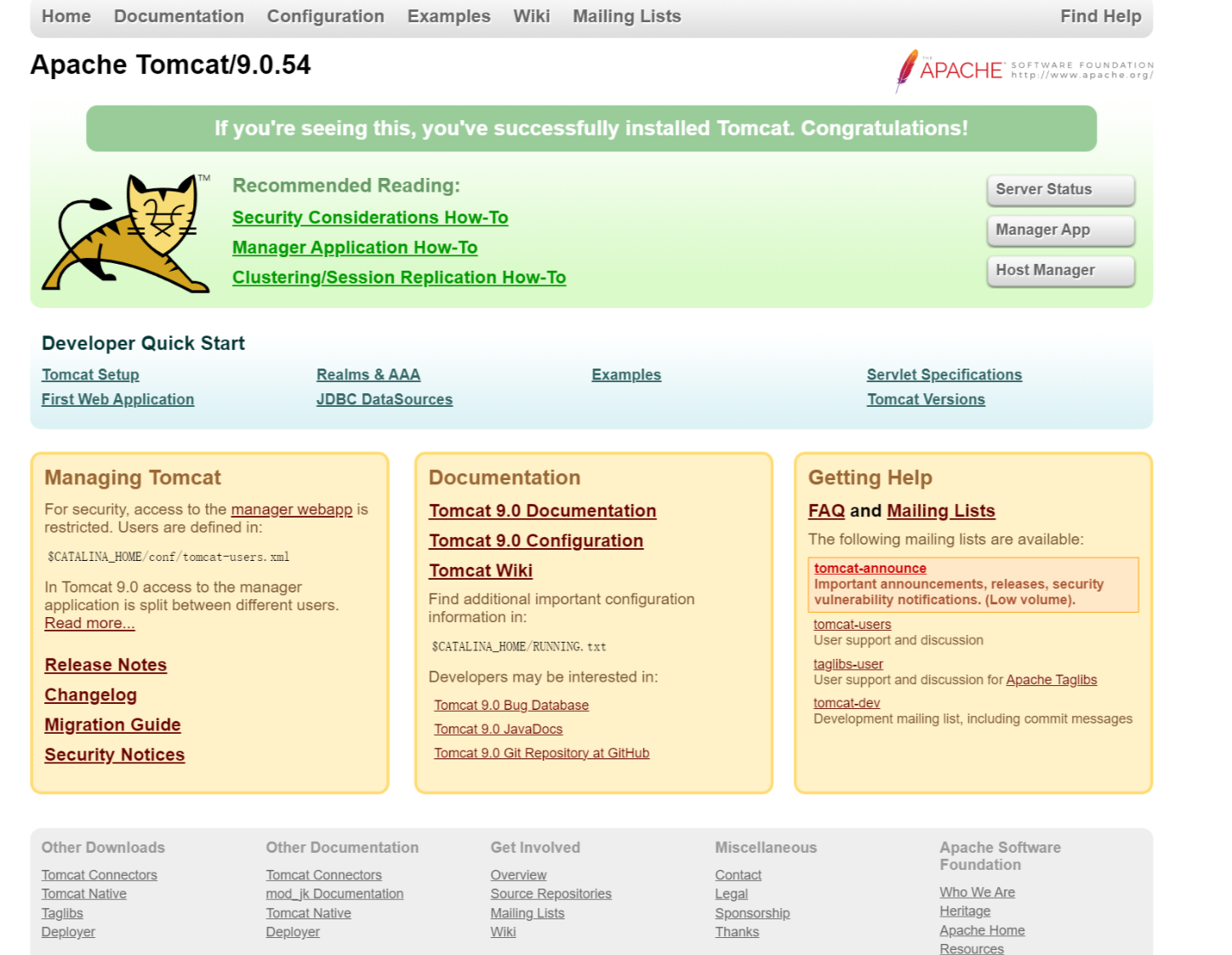
在mobaxterm里访问
java
curl 127.0.0.1:8080若 curl 命令返回 HTML 代码(含 Apache Tomcat 字样),说明 Tomcat 在服务器本地运行正常;
若返回 connection refused,说明 Tomcat 未启动或端口错误,需先启动 Tomcat(./startup.sh)并检查端口。

如果要停止运行Tomcat,和启动一样,先进入到tomcat的bin目录下,运行
java
./shutdown.sh如果没有启动Tomcat,但是运行了停止的命令会抛出异常,但是不影响。
注意事项:
- ping不通
如果无法访问,以管理员方式运行cmd,输入
java
ping 云服务器ip看是否能连通,如果通不了,各种方法(mobaxterm打开防火墙并开放对应端口、重装云服务器系统)都解决不了就换一个云服务器,一开始我使用腾讯云,出不来,换阿里云就可以了。
- 能ping通,并且上面所有操作都成功
打开PowerShell 执行下面命令,
java
Test-NetConnection -ComputerName 101.201.155.5 -Port 8080 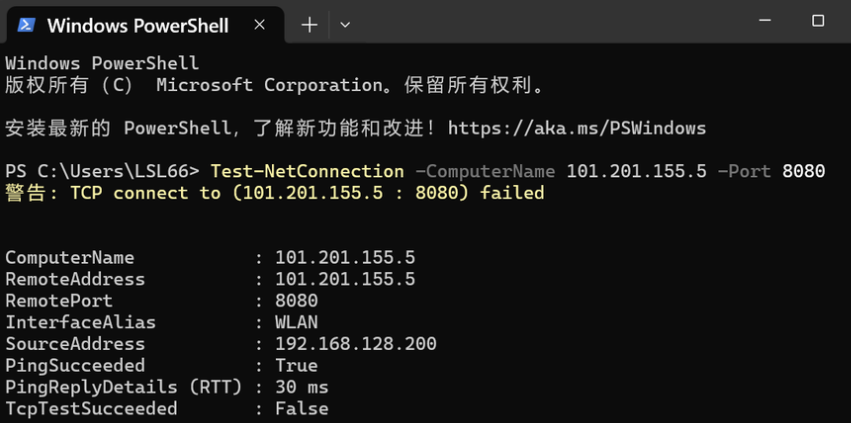
如果显示图片上的东西,PingSucceeded 为 True 说明服务器网络可达,但 TcpTestSucceeded 为 False,明确是 8080 端口的访问链路仍存在阻断。
再次查看阿里云安全组,确保已经成功设置8080,并且已经应用到实例。
登录服务器,执行以下命令查看 Tomcat 实际监听的端口:
html
netstat -tulnp | grep java若输出中 java 进程监听的是 8080 端口且地址为 0.0.0.0,说明 Tomcat 配置正常;
若端口不是 8080 或地址为 127.0.0.1,需修改 server.xml 中 Connector 标签的 port 和 address 配置后重启 Tomcat。
图片略
从输出可以看出,Tomcat 绑定的 8080 端口仅监听了本地回环地址 127.0.0.1,这就导致外部无法访问。
正常应该是

编辑 server.xml 文件,确保 Connector 监听所有 IP:
html
vim /usr/local/src/tomcat/apache-tomcat-8.5.29/conf/server.xml找到 这一行,添加 address="0.0.0.0",修改后如下:(注如果Tomcat版本是Tomcat 8.5+ 主流版本,不用加,因为不写默认就是这个,只有Tomcat版本比较旧,比如 Tomcat 6 及更早,才改)
html
<Connector port="8080" protocol="HTTP/1.1"
connectionTimeout="20000"
redirectPort="8443"
address="0.0.0.0" />重启 Tomcat 使配置生效
html
cd /usr/local/src/tomcat/apache-tomcat-8.5.29/bin
./shutdown.sh
./startup.sh如果还是不行,浏览器访问不了,但是服务器可以访问,而且可以访问服务器里的其他应用比如gitlab。
执行以下命令,确保输出中 8080 端口的监听地址为 0.0.0.0:
html
ss -tulnp | grep 8080
从输出可以明确,Tomcat 并未正确监听 8080 端口,当前是其他进程(bundle)占用了 127.0.0.1:8080。
定位并终止占用 8080 端口的进程
html
netstat -tulnp | grep 8080
正常情况下是这种

执行命令强制终止该进程:
html
kill -9 22643重启 Tomcat
html
cd /usr/local/src/tomcat/apache-tomcat-8.5.29/bin
./shutdown.sh
./startup.sh验证端口监听状态
html
ss -tulnp | grep 8080
访问浏览器可以成功访问